- مؤلف Jason Gerald [email protected].
- Public 2024-01-15 08:08.
- آخر تعديل 2025-01-23 12:06.
تعلمك مقالة ويكي هاو هذه كيفية معرفة من قام بإلغاء متابعتك على Instagram. نظرًا لأن Instagram قد حظر عددًا كبيرًا من التطبيقات التي تسترد هذه المعلومات من الحسابات ، فإن الطريقة الأسهل والأكثر تناسقًا للتحقق من المستخدمين الذين ألغوا متابعتك هي التحقق من قائمة المتابعين ، إما من خلال تطبيق Instagram أو موقع Instagram على جهاز الكمبيوتر. منذ أبريل 2018 ، يسمح لك تطبيق Android يسمى "Follow Cop" بتتبع المتابعين الذين فقدتهم منذ تثبيت التطبيق. وفي الوقت نفسه ، لا توجد تطبيقات مجانية لأجهزة iPhone أو iPad يمكنها تتبع متابعي Instagram المفقودين.
خطوة
الطريقة 1 من 3: استخدام تطبيق Instagram
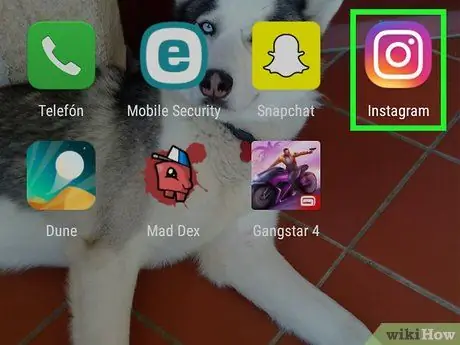
الخطوة 1. افتح Instagram
اضغط على أيقونة تطبيق Instagram ، والتي تبدو وكأنها كاميرا أمامية ملونة. بعد ذلك ، سيتم عرض صفحة موجز Instagram طالما قمت بتسجيل الدخول إلى حسابك.
إذا لم تكن قد سجلت الدخول إلى حسابك ، فالمس الرابط " يسجل دخول "إذا لزم الأمر ، أدخل اسم مستخدم الحساب / عنوان البريد الإلكتروني / رقم الهاتف وكلمة المرور.
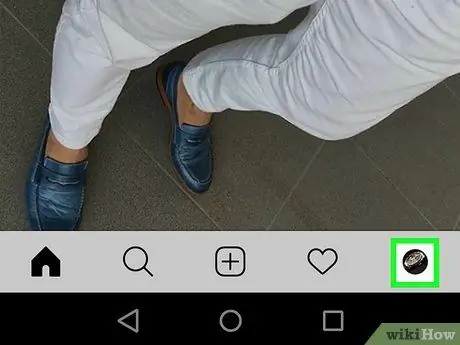
الخطوة 2. المس رمز "الملف الشخصي"
يوجد هذا الزر في الركن الأيمن السفلي من الشاشة.
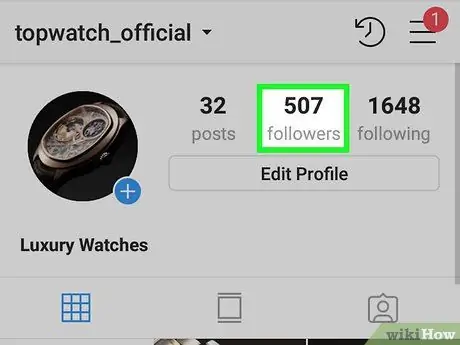
الخطوة 3. المس المتابعين
توجد علامة التبويب هذه أعلى الشاشة. وفوقه ، يوجد رقم يشير إلى عدد متابعيك الحالي.
على سبيل المثال ، إذا كان لديك 100 متابع ، فانقر على " 100 متابع " على هذه الصفحة.
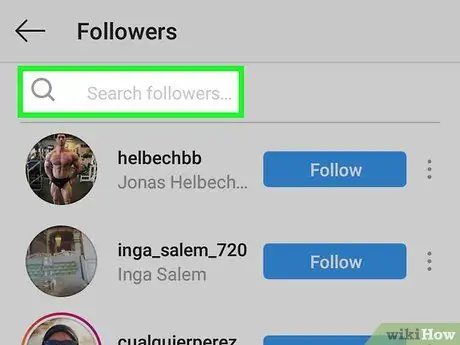
الخطوة 4. ابحث عن المتابعين المفقودين
تصفح القائمة وابحث عن الأسماء المفقودة. إذا كنت لا ترى مستخدمًا معينًا كان معروفًا في السابق بمتابعتك ، فمن المحتمل أنه أو أنها قد ألغى متابعتك.
- يصعب القيام بذلك إذا فقدت مؤخرًا عددًا كبيرًا من المتابعين ، ولكن يمكنك الحصول على فكرة عن من لا يتابع إذا كانوا مستخدمين تتابعهم أيضًا أو تتفاعل معهم بشكل متكرر.
- ربما قام المستخدم بحذف حساب Instagram الخاص به. يمكنك التحقق مما إذا كان لا يزال لديه حساب عن طريق لمس رمز العدسة المكبرة أسفل الشاشة والبحث عن اسمه.
الطريقة 2 من 3: استخدام موقع Instagram
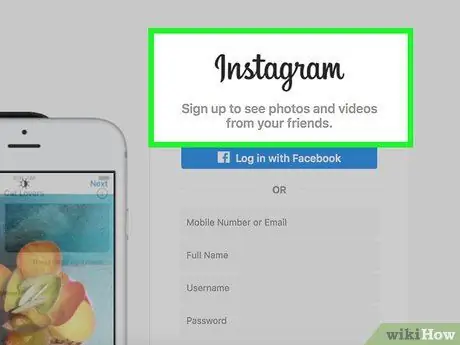
الخطوة 1. افتح Instagram
قم بزيارة https://www.instagram.com/ عبر متصفح الويب بجهاز الكمبيوتر الخاص بك. بعد ذلك ، سيتم عرض صفحة Instagram الرئيسية إذا قمت بالفعل بتسجيل الدخول إلى حسابك.
إذا لم تقم بتسجيل الدخول إلى حسابك ، فانقر فوق الرابط " يسجل دخول "أسفل الصفحة ، إذا لزم الأمر ، أدخل اسم المستخدم (أو عنوان البريد الإلكتروني / رقم الهاتف) وكلمة مرور الحساب.
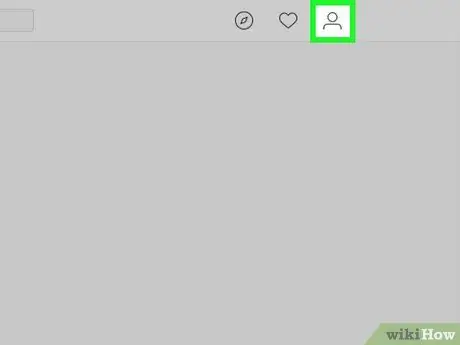
الخطوة 2. انقر على أيقونة "الملف الشخصي"
إنها أيقونة على شكل بشري في الزاوية العلوية اليمنى من الصفحة.
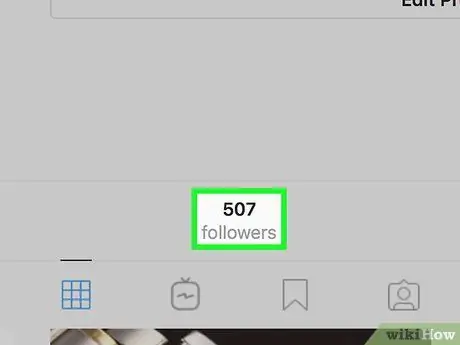
الخطوة 3. انقر فوق المتابعين
توجد علامة التبويب هذه أعلى الصفحة ، أسفل اسم المستخدم مباشرة. يمكنك رؤية العدد الحالي للمتابعين في علامة التبويب هذه.
على سبيل المثال ، إذا كان لديك 100 متابع ، فانقر على علامة التبويب " 100 متابع " على هذه الصفحة.
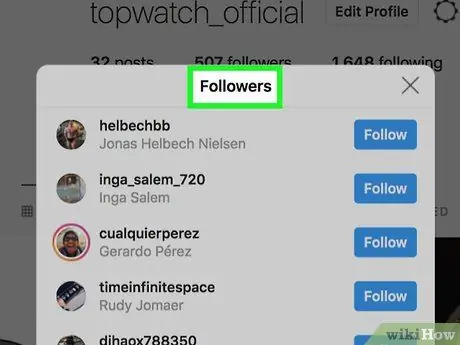
الخطوة 4. ابحث عن المستخدمين المفقودين
تصفح قائمة المتابعين من البحث عن الأسماء المختفية. إذا كنت لا ترى مستخدمًا معينًا كان معروفًا في السابق بمتابعتك ، فمن المحتمل أنه أو أنها قد ألغى متابعتك.
- يصعب القيام بذلك إذا فقدت مؤخرًا عددًا كبيرًا من المتابعين ، ولكن يمكنك الحصول على فكرة عن من لا يتابع إذا كانوا مستخدمين تتابعهم أيضًا أو تتفاعل معهم بشكل متكرر.
- ربما قام المستخدم المعني بحذف حساب Instagram الخاص به. يمكنك التحقق مما إذا كان لا يزال لديه حساب من خلال البحث عن اسمه في شريط البحث أعلى الصفحة.
الطريقة الثالثة من 3: استخدام تطبيق Follow Cop على جهاز Android
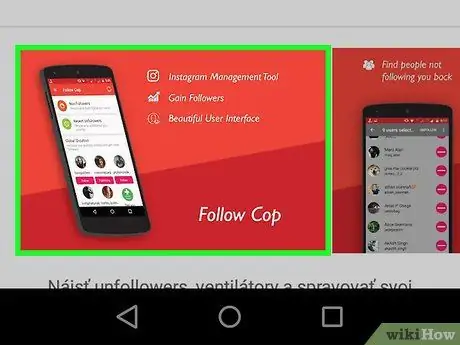
الخطوة 1. فهم كيفية عمل هذه الطريقة
Follow Cop هو تطبيق يعمل بنظام Android فقط (ومتاح فقط لمنصة Android) يسجل كل مرة يقوم فيها مستخدم Instagram بإلغاء متابعتك. لسوء الحظ ، يتطلب هذا التطبيق معلومات تسجيل الدخول إلى حسابك لتحديد ما إذا كنت قد فقدت متابعين أم لا.
- لا يسمح لك Follow Cop أيضًا بمعرفة المستخدمين الذين اختفوا من قبل. لا يسجل هذا التطبيق سوى المتابعين الذين فقدوا منذ أن قمت بتسجيل الدخول إلى التطبيق.
- على الرغم من أن Follow Cop لا يستخدم بيانات حساب Instagram لتحميل أو تحرير ملفات التعريف ، فإن ملفك الشخصي سيتبع تلقائيًا صفحة Follow Cop Instagram.
- إذا كنت ترغب في اتباع هذه الطريقة على جهاز كمبيوتر ، فيمكنك تنزيل محاكي BlueStacks Android وتثبيته لتشغيل التطبيق على جهاز الكمبيوتر الخاص بك.
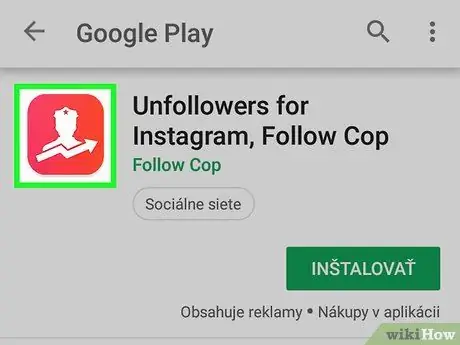
الخطوة 2. قم بتنزيل تطبيق Follow Cop
افتح
“ متجر جوجل بلاى ، واتبع الخطوات التالية:
- المس شريط البحث.
- اكتب اتبع نسخة
- لمس. اتصال. صلة " Followers لـ Instagram ، اتبع Cop ”
- لمس. اتصال. صلة " تثبيت ”
- يختار " قبول " عندما سئلت
- إذا كنت تريد فتح متجر Google Play على Bluestacks ، فانقر فوق علامة التبويب " تطبيقاتي "في الزاوية العلوية اليسرى من نافذة البرنامج ، حدد المجلد" تطبيق النظام ، وانقر فوق الرمز " متجر Play ”.
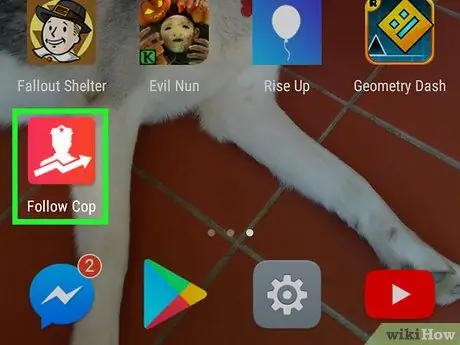
الخطوة 3. افتح Follow Cop
المس الزر " افتح "في نافذة متجر Google Play ، أو اضغط على أيقونة تطبيق Follow Cop. بعد ذلك ، سيتم نقلك إلى صفحة تسجيل الدخول إلى Follow Cop.
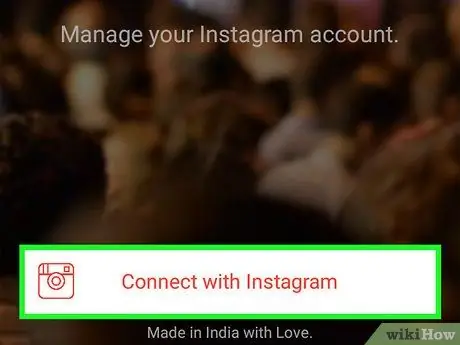
الخطوة 4. سجّل الدخول باستخدام حساب Instagram الخاص بك
اكتب اسم المستخدم وكلمة المرور للحساب في حقلي "اسم المستخدم" و "كلمة المرور" ، ثم اضغط على " تسجيل الدخول ”.
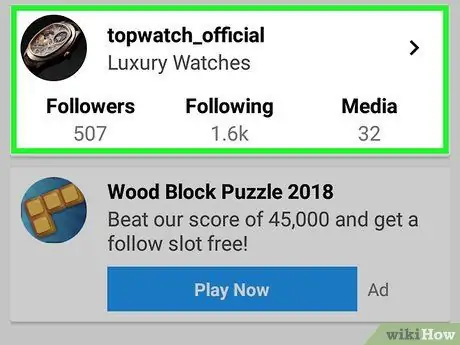
الخطوة 5. حدد حسابًا
اضغط على حساب Instagram في الجزء العلوي من الصفحة.
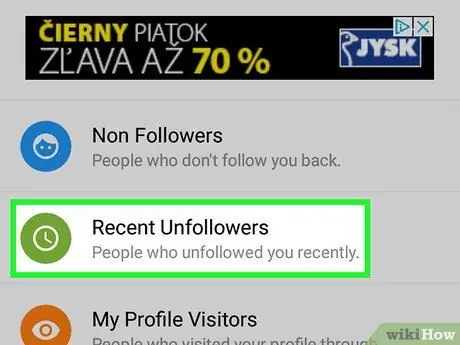
الخطوة 6. انقر فوق "إلغاء المتابعة الأخيرة"
يوجد في منتصف الصفحة.

الخطوة 7. أغلق الإعلانات إذا لزم الأمر
المس الزر " X" أو " قريب "في أحد أركان الشاشة لإغلاق الإعلان. بعد ذلك ، سيتم نقلك إلى صفحة "Recent Unfollowers" التي تسمح للتطبيق ببدء مراقبة متابعي ملفك الشخصي.
تتطلب بعض الإعلانات منك الانتظار لمدة تتراوح من 5 إلى 10 ثوانٍ قبل " X".
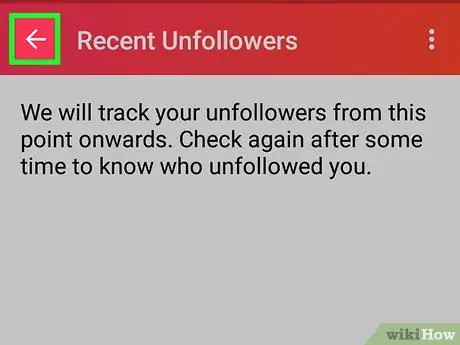
الخطوة 8. أغلق Follow Cop ، ثم أعد فتحه إذا كنت تريد التحقق من المتابعين
بالعودة إلى المقطع الذين الغوا الاشتراك مؤخرا في تطبيق Follow Cop ، يمكنك رؤية قائمة بالمستخدمين (بالاسم) الذين ألغوا متابعتهم لحساب Instagram الخاص بك.






